PC 또는 노트북의 메모리(램, RAM)는 흔히 거거익선, 다다익선이라고 합니다. 그만큼 메모리 용량은 크면 클수록 좋다는 말인데요. 일부 노트북의 경우 온보드 형태의 메모리 탑재로 더 이상 메모리를 확장하지 못하는 경우도 있습니다. 이럴 경우 메모리 부족 현상이 나타나면 어떻게 해야 할까요?
노트북 메모리 부족 현상 해결 방법
LG 그램 노트북의 경우, 아래와 같이 메모리가 온보드 형태로 16GB만 탑재되어 있는 경우가 있습니다. 그중 이미 사용 중인 메모리 용량이 13.7GB나 돼서 노트북이 조금 버벅거리는 현상까지 있었습니다.

그래서 프로세스 메뉴를 선택하여 어떤 프로그램이 메모리를 많이 사용하고 있는지 확인해 봤습니다.
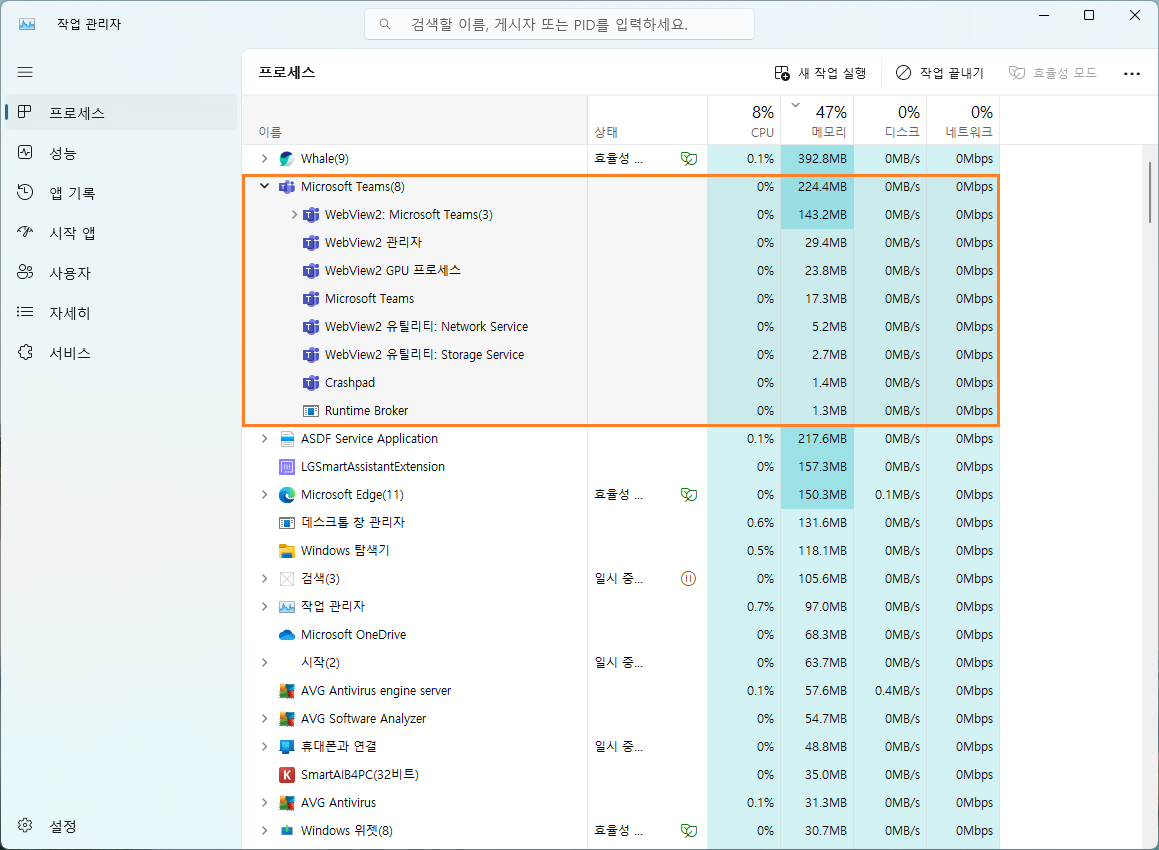
마이크로소프트의 팀즈(Microsoft Teams)라는 프로그램이 상당히 많은 용량의 메모리를 점유하고 있음을 확인할 수 있었습니다. 이 프로그램이 언제 어떻게 설치가 되었는지 기억이 가물가물합니다. 그리고 이 프로그램을 저는 특별히 사용한 적도 없고, 앞으로도 사용할 일이 없을 것 같아 삭제하기로 합니다. 그럼 아래 가이드를 따라 설치된 프로그램을 삭제하는 방법에 대해 설명하겠습니다.
1. 시작 > 설정 메뉴 선택

2. 앱 > 설치된 앱 메뉴 선택

3. 검색창에 teams 입력하여 검색

설치된 앱 중 삭제할 앱의 점 3개 버튼을 클릭합니다.
4. 제거 버튼 클릭
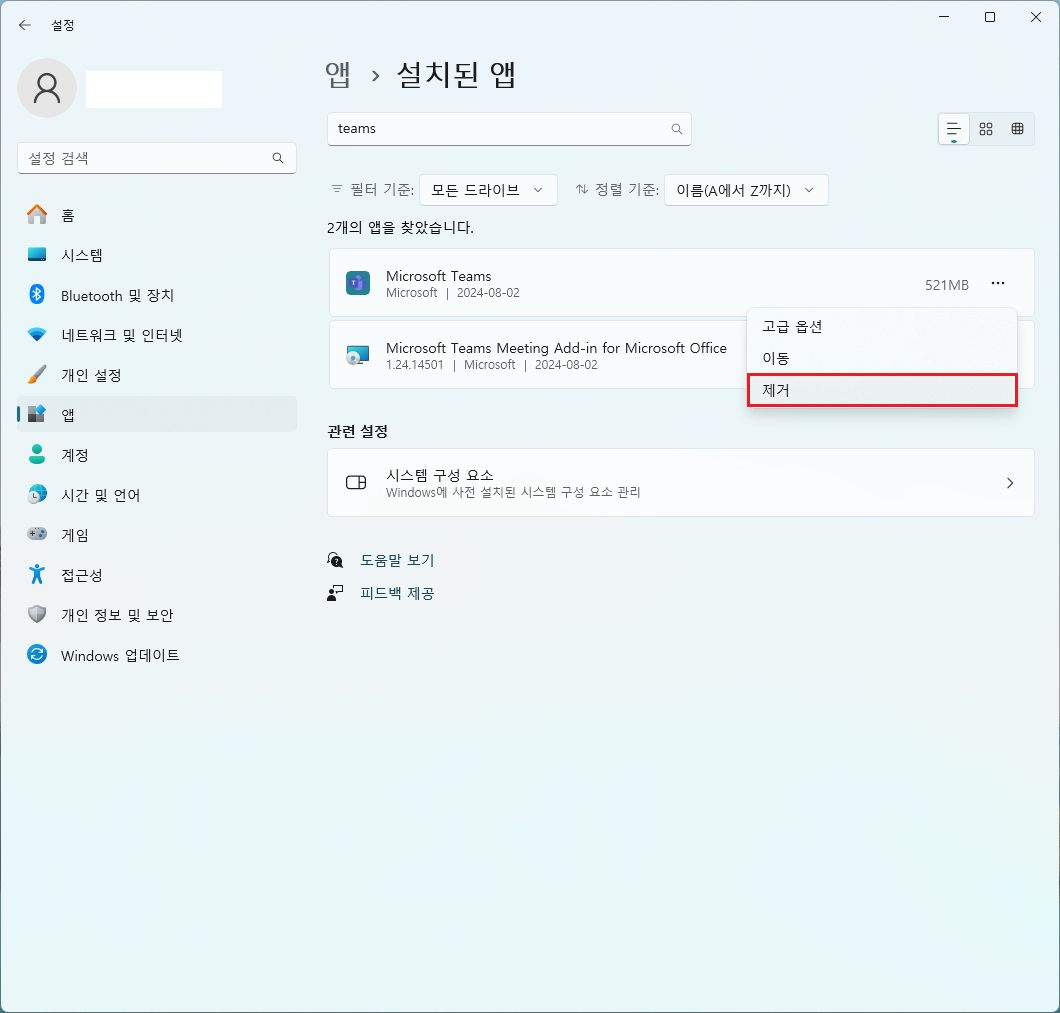
제거 버튼을 클릭하면, 해당 앱(프로그램)의 삭제가 진행됩니다.
5. 마이크로소프트 팀즈 프로그램 제거 중

6. 마이크로소프트 팀즈 프로그램 삭제 완료

7. 노트북 메모리 부족 현상 해결 완료
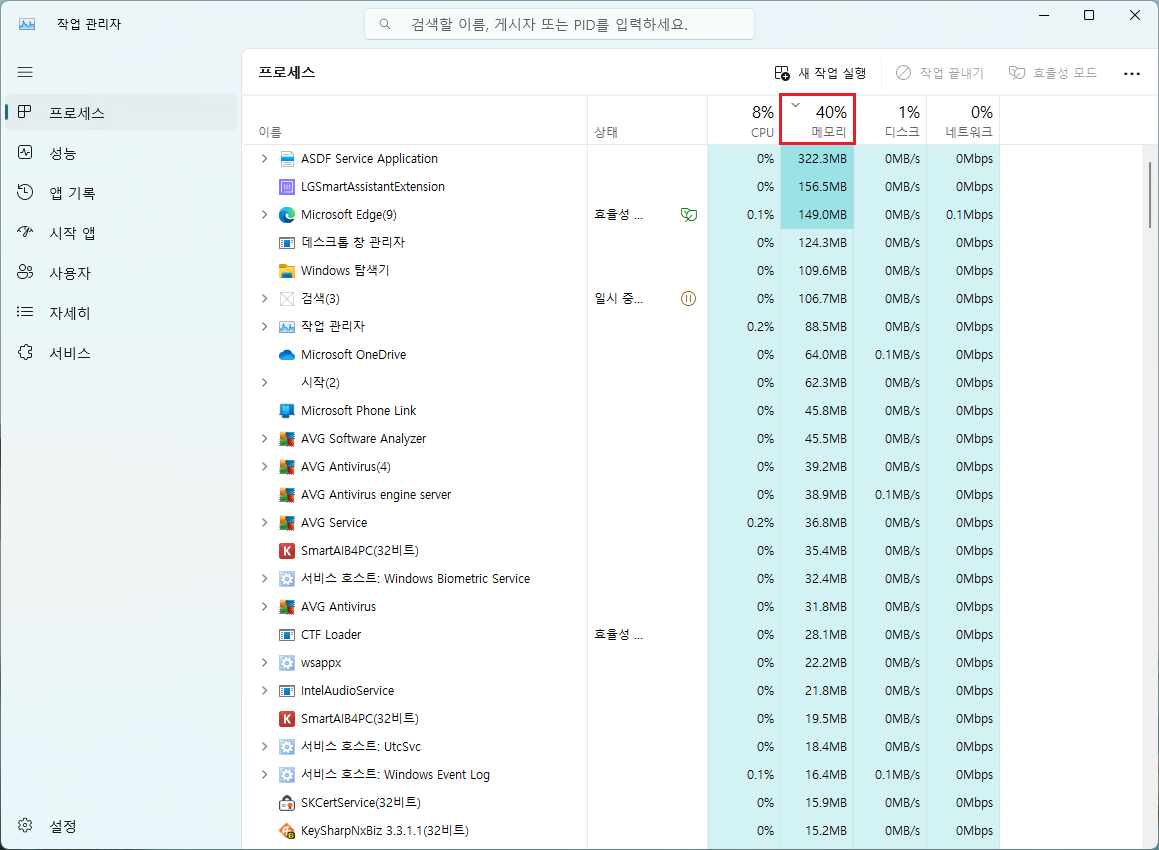
마이크로소프트 팀즈 프로그램을 삭제하고 나니, 해당 프로그램이 점유하고 있던 메모리가 반환되면서 메모리 부족 현상이 어느 정도 해소된 상태입니다.
이것으로 노트북 메모리 부족 현상 해결 방법에 대해 알아보았습니다. 메모리, 즉 램(RAM) 부족 현상은 다양한 이유로 나타날 수 있습니다. 간편하게 프로세스 메뉴를 통해 어떤 프로그램이 메모리를 많이 점유해서 사용하고 있는지 확인하고, 해당 프로그램을 사용하지 않는다면 삭제함으로써 문제를 해결할 수 있습니다. 이 포스팅이 도움이 되셨길 바라며, 끝까지 읽어주셔서 고맙습니다.
● 함께 보면 도움이 되는 글
윈도우 11 모니터 자동 꺼짐 시간 설정 방법 - 화면 꺼짐 해제 방법
윈도우 11 모니터 자동 꺼짐 시간 설정 방법 - 화면 꺼짐 해제 방법
컴퓨터를 사용하다 보면, 모니터 화면이 자동으로 꺼지거나 컴퓨터가 절전 모드로 전환되는 경우가 있습니다. 업무 중에 의도치 않게 그렇게 되면 조금 불편할 때도 있는데요. 이 포스팅에서 바
smart-life-studio.tistory.com
모니터 성능 확인 방법 - 모니터 주사율 변경 방법
디스플레이 정보 중 주사율은 모니터의 중요한 성능 중 하나입니다. 주사율은 1초당 화면이 갱신되는 횟수이며, 1초 기준으로 화면에 얼마나 많은 장면을 표시할 수 있는지를 나타내는 수치입니
smart-life-studio.tistory.com
윈도우 11 Windows 업데이트 방법 - Windows 11 version 23H2 설치
윈도우 11 Windows 업데이트 방법 - Windows 11 version 23H2 설치
컴퓨터를 사용하다 보면, Windows 업데이트를 해야 하는 경우가 있습니다. 물론 Windows 업데이트를 자동으로 설정해 두었다면, 신경 쓰지 않으셔도 됩니다. 만약 자동으로 설정하지 않았다면, 아래
smart-life-studio.tistory.com
윈도우11 휴지통 아이콘 표시 및 없애기 방법 - 바탕 화면 아이콘 설정하기
윈도우11 휴지통 아이콘 표시 및 없애기 방법 - 바탕 화면 아이콘 설정하기
윈도우11의 바탕화면에서 휴지통 아이콘을 표시하거나 없애고 싶을 때, 어떻게 해야 할까요? 바로 작업 표시줄 설정을 통해 바탕 화면 아이콘을 설정할 수 있습니다. 아래 가이드를 참고하시어,
smart-life-studio.tistory.com
윈도우11 램 메모리 용량 및 속도 확인 방법 - DDR5 메모리 사용량 및 램 점유율
윈도우11 램 메모리 용량 및 속도 확인 방법 - DDR5 메모리 사용량 및 램 점유율
요즘처럼 메모리(RAM)의 가격이 많이 떨어져서 안정화된 시기에 16GB 메모리 2개 또는 32GB 메모리 2개로 듀얼 채널 구성을 하는 분들이 많을 거라 생각합니다. 이 포스팅에서는 윈도우11 환경에서
smart-life-studio.tistory.com
'Smart life > 노트북' 카테고리의 다른 글
| 윈도우11 와이파이 비밀번호 찾기 방법 - PC Wi-Fi 네트워크 암호 찾는 방법 (0) | 2024.10.17 |
|---|---|
| 윈도우 11 숨긴 항목 표시 방법 - 숨김파일, 숨김폴더 보기 방법 (0) | 2023.06.11 |
| 노트북 램(RAM) 성능 확인 방법 - 노트북 메모리(MEMORY) 용량 및 속도 확인 (0) | 2023.05.29 |
| 마이크로SD카드 포맷 방법 - 노트북에서 sd카드 포맷하기 (0) | 2023.03.31 |
| 윈도우 11 탐색기 폴더 즐겨찾기 고정 방법(feat. 즐겨찾기 제거) (0) | 2023.01.02 |




댓글